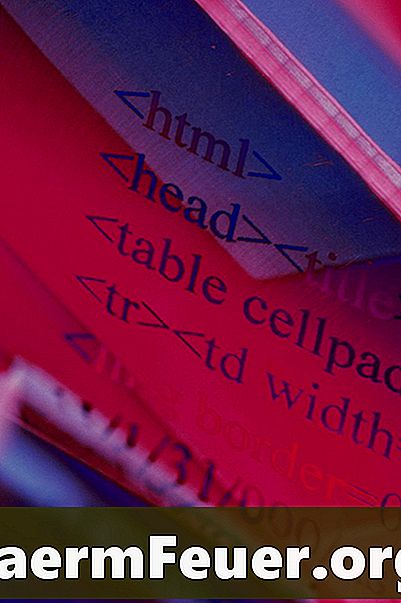
Contenuto
Il sito di Tumblr offre una funzionalità da utilizzare nei messaggi di testo denominati "Ulteriori informazioni", o è anche noto come "taglia". Ti permette di nascondere la parte del testo che scrivi dopo il comando. Gli usi di questa funzione sono diversi, puoi abbreviare i messaggi lunghi per non riempire la dashboard dei tuoi lettori, puoi persino nascondere gli spoiler o persino nascondere contenuti non sicuri per il lavoro, chiamato NSFW (non sicuro per il lavoro). In questo ultimo esempio, puoi impedire ai tuoi follower di essere offeso o infastidito dal tuo post.
indicazioni
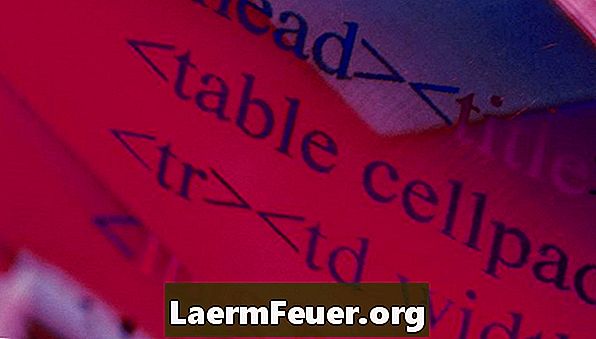
-
Apri un nuovo messaggio di testo nella bacheca di Tumblr o vai a http://tumblr.com/new/text. Non sarà possibile aggiungere la funzione "Leggi altro" a qualsiasi messaggio, solo nei messaggi di testo. Se si utilizza la modalità di editor di testo avanzato, la riga "Leggi altro" verrà visualizzata poco dopo aver aggiunto il codice. Se usi la modalità blog o pannello questo non verrà visualizzato correttamente.
-
Immettere tutto il testo che si desidera visualizzare sullo schermo prima del comando "Leggi altro". Di solito, questo testo serve per attirare l'attenzione del lettore e fargli fare clic sul link "Leggi di più" e dire al lettore cosa può aspettarsi dal contenuto del messaggio completo.
-
Inserisci il codice del programma "<- plus ->" appena sotto il testo della chiamata che hai inserito, che verrà visualizzato sopra il comando "Leggi altro". Questo codice è specifico di Tumblr e non funzionerà su altri siti. Se si utilizza l'editor di testo avanzato di Tumblr, il comando verrà visualizzato con una linea tratteggiata grigia, denominata "Ulteriori informazioni".
-
Quindi, inserisci il testo che vuoi nascondere sotto il comando "Leggi altro". I visitatori che desiderano leggere il testo completo dovranno fare clic su questo link per fare in modo che Tumblr visualizzi l'intero messaggio di testo del proprio articolo del blog.
-
Fai clic su "Crea messaggio" per completare la modifica del testo.
suggerimenti
- Apri l'editor HTML, se non lo stai già utilizzando, facendo clic sul pulsante "HTML" nella parte inferiore della barra laterale di formattazione. Puoi scegliere quale editor aprire per impostazione predefinita - editor avanzato, HTML o markdown - per farlo, entra nella pagina di configurazione.
- Se si utilizza l'editor di testo avanzato, è possibile aggiungere il comando "Leggi altro" facendo clic sull'icona a sinistra dell'icona HTML. L'icona appare come un pezzo di carta diviso con una linea tratteggiata.
- Puoi includere foto nel tuo messaggio di testo facendo clic sul comando "Carica foto", che si trova nell'angolo destro della casella di modifica. Oppure puoi anche inserire il codice del programma:
per includere un'immagine ospitata esternamente.